Google Maps Android API v2のサンプルをEclipseのワークスペースにインポートします。
【準備】
1.「Google Play services SDKをワークスペースにインポートする方法」で「Google Play services SDK」をワークスペースにインポートしておきます。
2.「Google APIsのGoogle Maps Android API v2のAPIキーを取得する方法」の手順で、「Google Maps Android API v2」のAPIキーを取得しておきます。
※APIキーの取得に指定するパッケージ名は「com.example.mapdemo」です。
【手順1】
1.メニューから「ファイル」⇒「インポート」をクリック。
1.「Android」⇒「Existing Android Code Into Workspace」を選択。
2.「次へ」ボタンをクリック。
1.「参照」ボタンをクリック。
1.【準備】でインストールした「Google Play services SDK」の「samples」の「maps」を指定。
2.「OK」ボタンをクリック。
1.「新規プロジェクト名」を「GoogleMapV2Sample」(任意)に変更。
2.「プロジェクトをワークスペースにコピー」を選択。
3.「完了」ボタンをクリック。
1.以下の様に「Google Maps Android API v2」のプロジェクトがインポートされます。
※エラーが出ていますので以下で、エラーを修正します。
1.「Google Play services SDKをライブラリ参照する方法」で「Google Play services SDK」を参照設定を行います。
1.「任意のディレクトリの作成方法」の手順で「libs」ディレクトリを作成。
1.「android-support-v13.jarをライブラリに設定する方法」で「android-support-v13.jar」をライブラリ設定を行います。
1.AndroidManifest.xmlを開き、33行目の「YOUR_OWN_KEY」確認。
1.「YOUR_OWN_KEY」を【準備】で取得しておいた、APIキーに変更。
1.「Androidプロジェクトの作成・実行方法(バージョン別一覧)」のAndroidプロジェクトの実行手順で、実行。
※エミュレーターでは「Google Play services SDK」が上手く動かないみたいで、実機で実行する必要があるみたいです。
以上です。
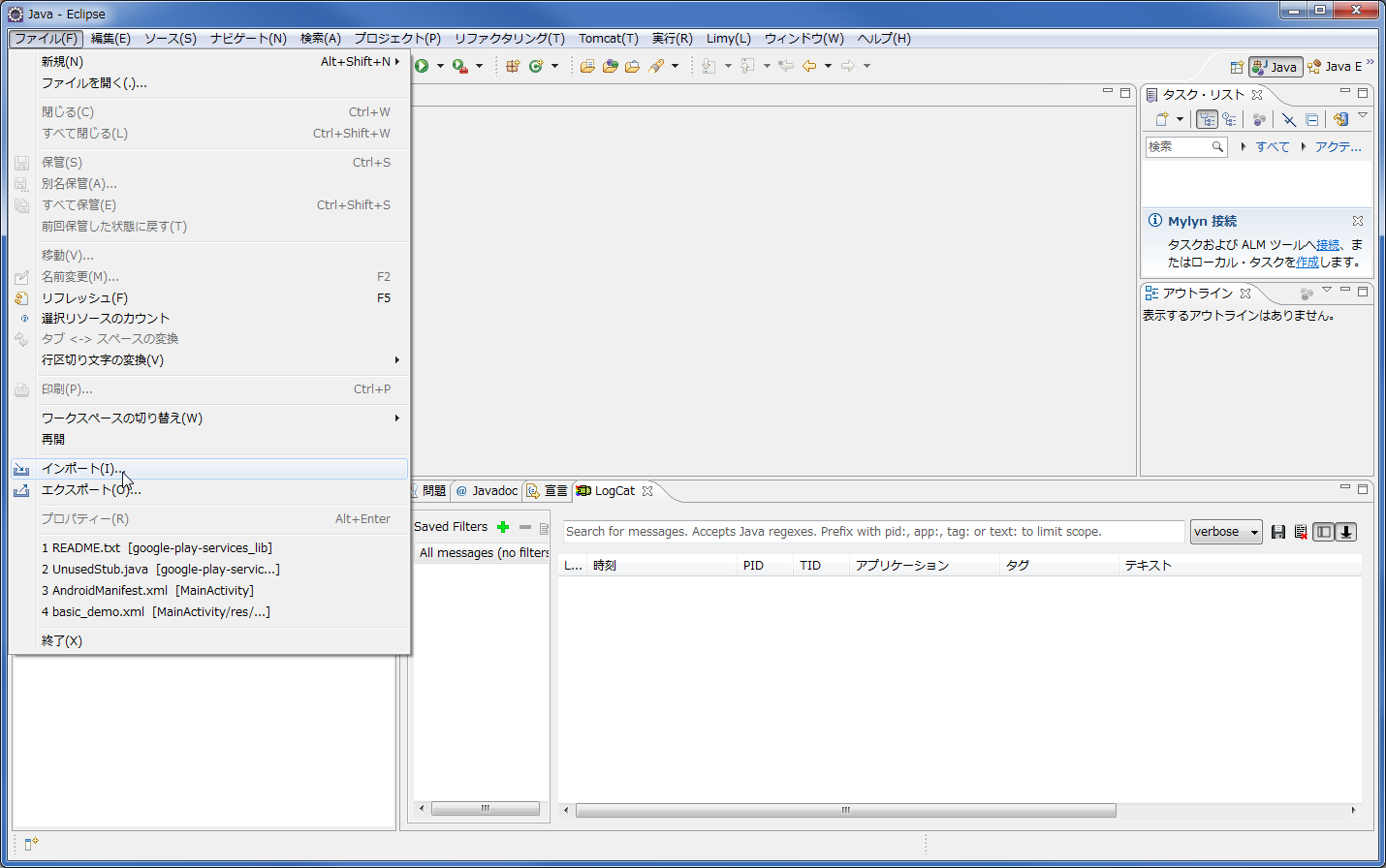


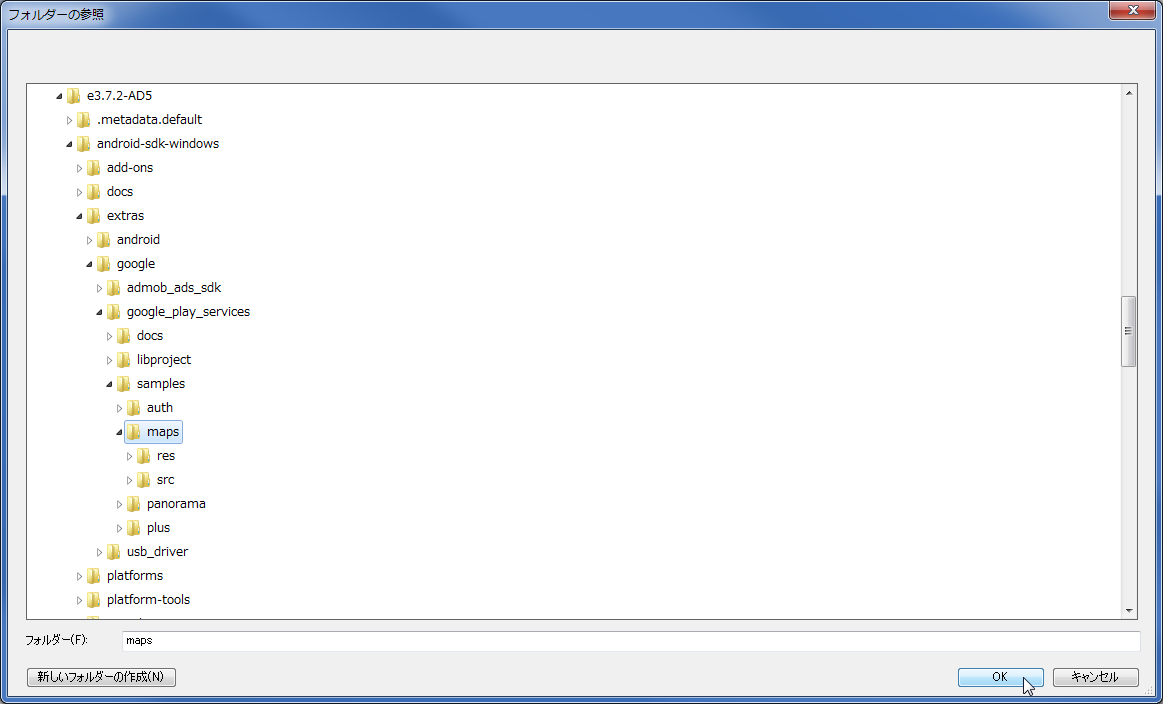
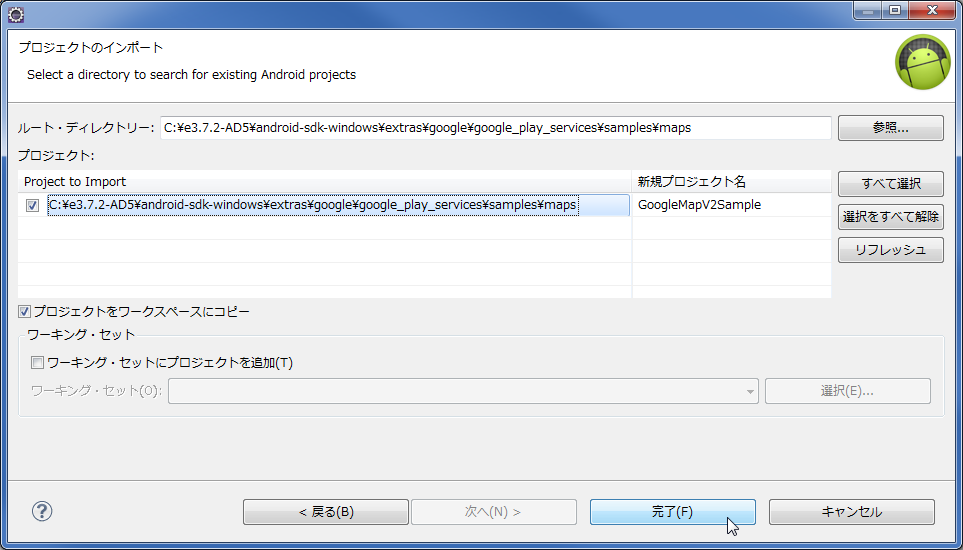







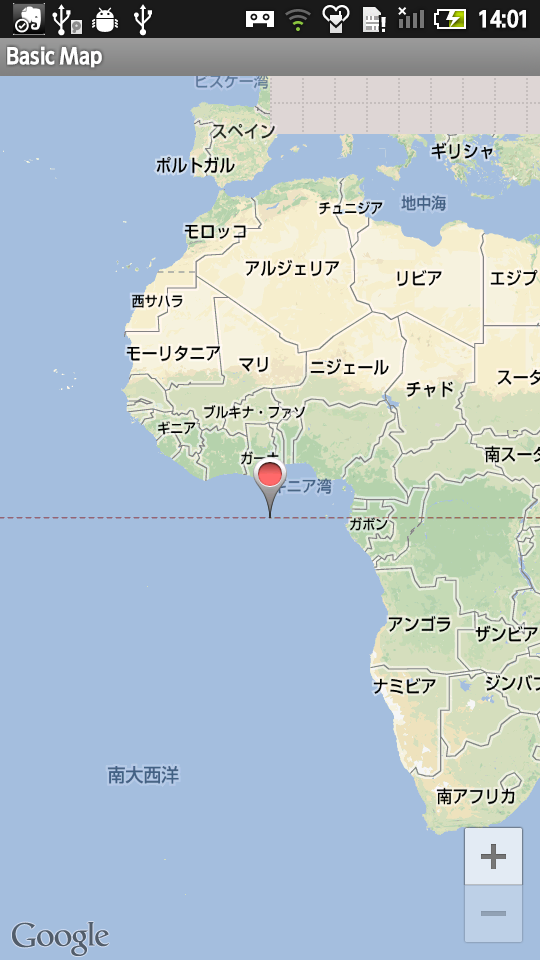
0 件のコメント:
コメントを投稿
注: コメントを投稿できるのは、このブログのメンバーだけです。